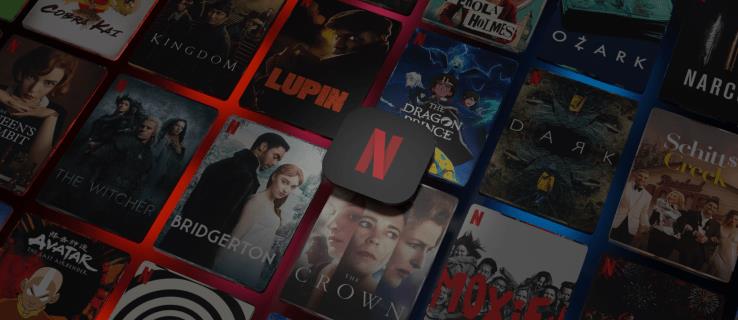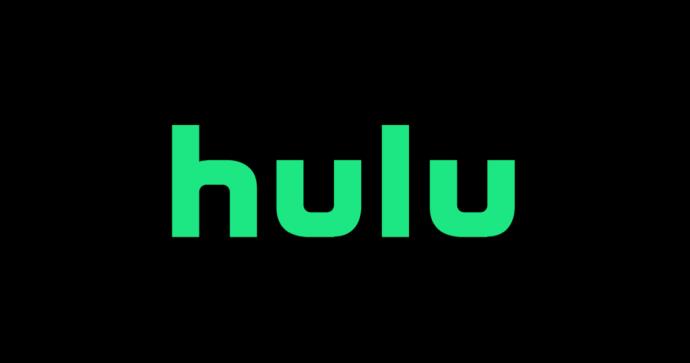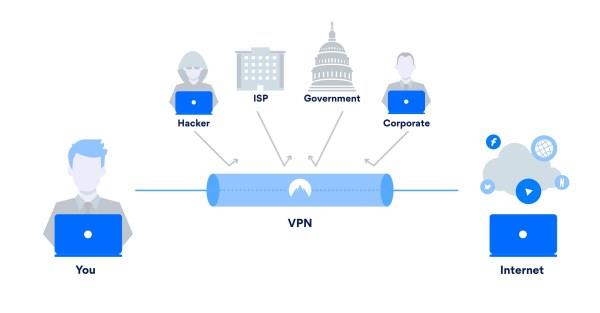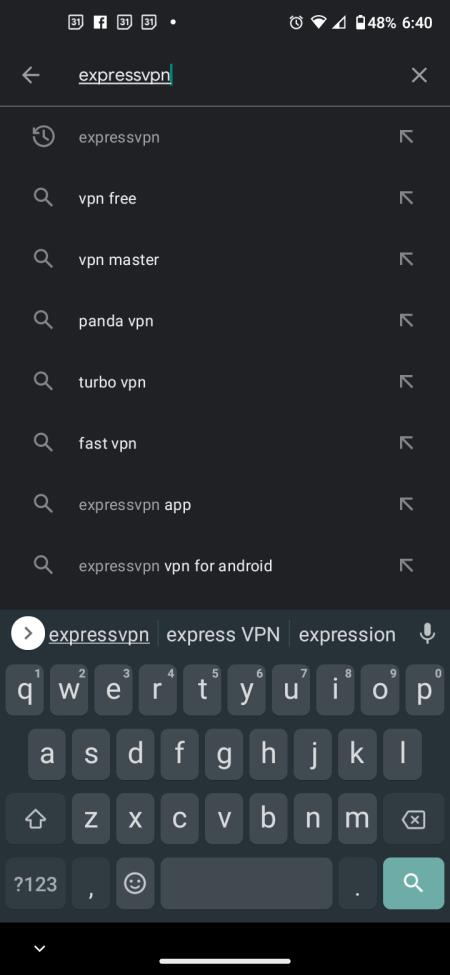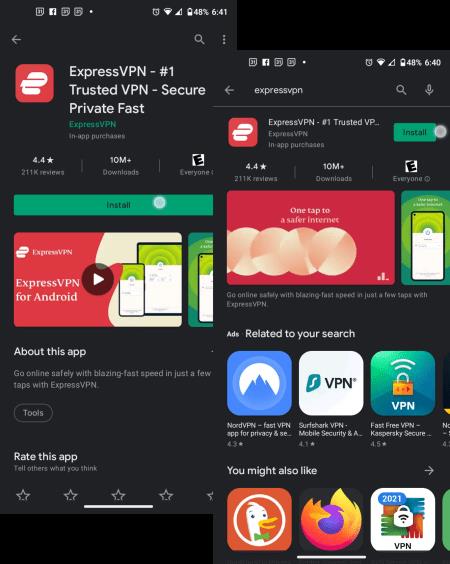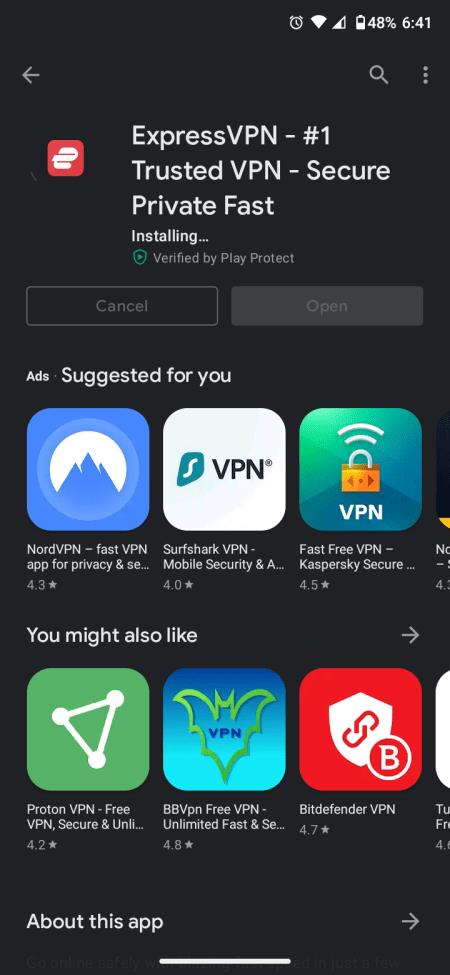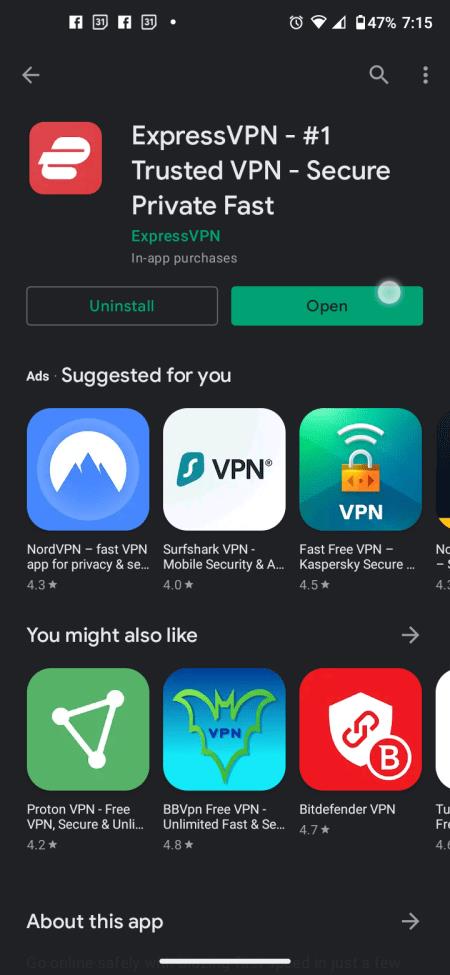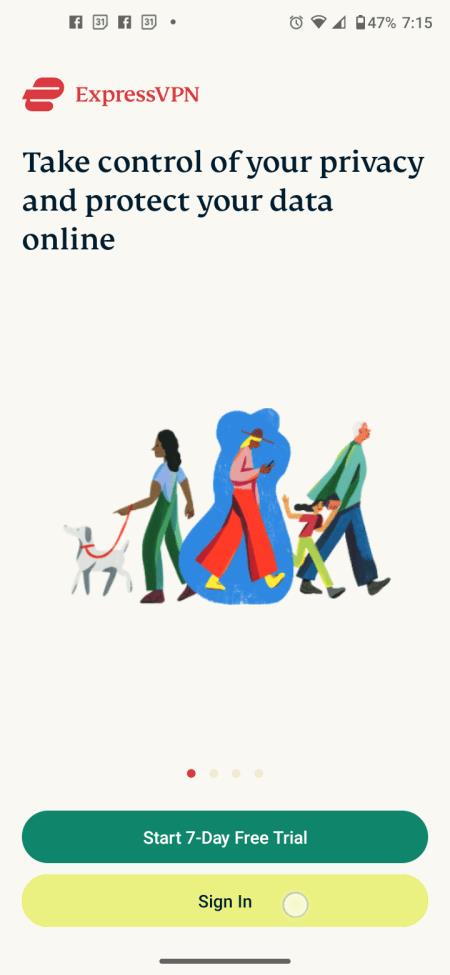Η ροή βίντεο μέσω Διαδικτύου έχει γίνει μια από τις πιο δημοφιλείς μεθόδους παρακολούθησης τηλεοπτικών εκπομπών και ταινιών. Ωστόσο, η άνοδος αυτής της τεχνολογίας σημαίνει επίσης περιστασιακές συναντήσεις με ένα περίεργο και συγκεχυμένο μήνυμα σφάλματος: «Το περιεχόμενο δεν είναι διαθέσιμο στην τοποθεσία σας». Τι σημαίνει αυτό το μήνυμα και τι μπορείτε να κάνετε για αυτό;
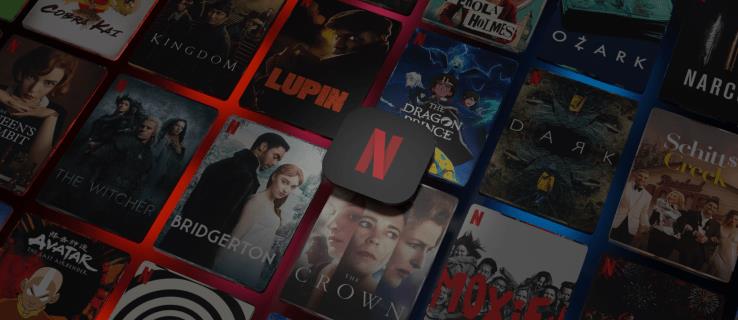
Τα καλά νέα είναι ότι δεν υπάρχει πρόβλημα με τον υπολογιστή, τη σύνδεση στο διαδίκτυο ή την υπηρεσία ροής. Αυτό το μήνυμα υποδεικνύει ότι τα πράγματα λειτουργούν όπως θα έπρεπε. Αλλά γιατί εμφανίζεται το μήνυμα σφάλματος; Η μη διαθεσιμότητα μιας ροής συνήθως καθορίζεται από τα δικαιώματα τοποθεσίας, αν και υπάρχουν και άλλες δυνατότητες.
Πώς να διορθώσετε τη ροή Netflix που δεν είναι διαθέσιμη στην τοποθεσία μου (κωδικός σφάλματος Netflix 22004)
Το μη διαθέσιμο περιεχόμενο σχεδόν πάντα συνοψίζεται σε ένα πράγμα: αδειοδότηση περιεχομένου. Όταν ένα κινηματογραφικό στούντιο ή οίκος παραγωγής δημιουργεί μια ταινία ή τηλεοπτική εκπομπή, έχει τα δικαιώματα αυτού του περιεχομένου. Τα περισσότερα στούντιο σπάνια πωλούν όλα αυτά τα δικαιώματα ταυτόχρονα στον ίδιο αγοραστή. Αντίθετα, προτιμούν να πωλούν αυτές τις άδειες ανά χώρα ή περιοχή ανά περιοχή . Ο λόγος είναι απλός. συνήθως λαμβάνουν περισσότερα χρήματα για το περιεχόμενό τους εάν διαχωρίσουν τα δικαιώματα άδειας χρήσης σε πολλούς παρόχους πολυμέσων.
Οι διανομείς περιεχομένου όπως τα τηλεοπτικά κανάλια ή οι υπηρεσίες ροής όπως το Netflix θα προτιμούσαν να λάβουν μία άδεια με σημαντική έκπτωση. Αντίθετα, τα στούντιο προτιμούν να πουλούν πολλά μικρότερα σε παρόχους και να έχουν περισσότερα έσοδα. Θα δείτε ένα σφάλμα κατά την προσπάθεια ροής μιας εκπομπής που δεν έχει άδεια στην περιοχή σας.
Τα προβλήματα άδειας χρήσης δεν φταίνε το Netflix, η Amazon, η Google, η Disney ή η Hulu. Το Netflix θέλει να σας δείξει το "Avengers: Infinity Wars" στη Νέα Ζηλανδία. Ωστόσο, δεν επιτρέπεται νόμιμα να προσφέρουν το βίντεο σε αυτήν την τοποθεσία. Μεγάλο μέρος του κόσμου έχει προχωρήσει και έχει αγκαλιάσει την παγκοσμιοποίηση, αλλά οι δημιουργικές βιομηχανίες δεν το έχουν κάνει.
Τα δίκτυα και τα κινηματογραφικά στούντιο παραμένουν σταθερά στον έλεγχο του περιεχομένου τους, αναγκάζοντας τις πλατφόρμες ροής να τηρούν τους γεωγραφικούς περιορισμούς. Επιπλέον, μια συγκεκριμένη χώρα μπορεί να επιλέξει να αποκλείσει συγκεκριμένα μέσα σε αυτήν την τοποθεσία για διάφορους λόγους, οδηγώντας σε μη προσβάσιμες ροές.
Περιορισμένη προσφορά: 3 μήνες ΔΩΡΕΑΝ!
Αποκτήστε το ExpressVPN. Ασφαλής και φιλική ροή.
Εγγύηση επιστροφής χρημάτων 30 ημερών
Τα στούντιο διαπραγματεύονται τα δικαιώματα άδειας χρήσης με κάθε περιοχή αντί να πουλήσουν μια παγκόσμια άδεια σε άλλους παρόχους ροής του Netflix. Υπάρχουν σημαντικές παραλλαγές στους τύπους περιεχομένου που διατίθενται σε κάθε περιοχή εκτός των ΗΠΑ. Για παράδειγμα, η αμερικανική έκδοση του Netflix μπορεί να έχει πάνω από 6.000 τίτλους στη βιβλιοθήκη του, ενώ η έκδοση του Ηνωμένου Βασιλείου μπορεί να έχει μόνο περίπου 4.000 τίτλους.

Για να παρακάμψετε την τοποθεσία σας ώστε να μπορείτε να παρακολουθείτε περιορισμένο περιεχόμενο στο Netflix, πρέπει να αλλάξετε τη διεύθυνση IP σας με τρόπο που να ξεγελάει το Netflix να πιστεύει ότι βρίσκεστε σε εγκεκριμένη περιοχή. Αν και η τεχνολογία προχωρά, ένα εικονικό ιδιωτικό δίκτυο (VPN) είναι ένας σίγουρος τρόπος για να το κάνετε, αλλά το Netflix μπορεί να εντοπίσει το VPN σας και να το αποκλείσει. Μπορεί επίσης να μπορείτε να χρησιμοποιήσετε έναν διακομιστή μεσολάβησης, αλλά οι περισσότεροι ανακαλύπτονται και αποκλείονται, παρόλο που οι πάροχοι διακομιστή μεσολάβησης αλλάζουν τακτικά τις διευθύνσεις του Πρωτοκόλλου Διαδικτύου (IP). Ένα δημοφιλές VPN προς χρήση είναι το ExpressVPN . Είναι γνωστό ότι συνεργάζεται πολύ καλά με το Netflix.
Πώς να διορθώσετε το Show Unavailable στο Hulu
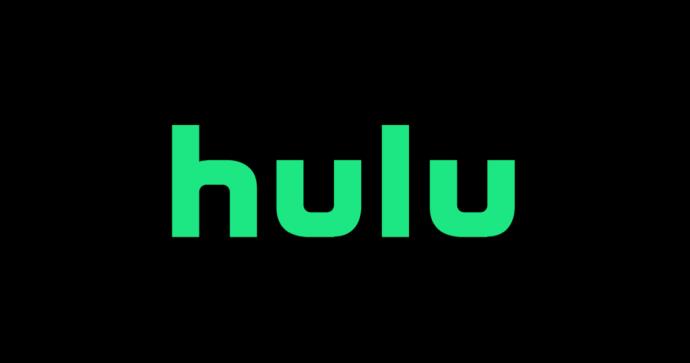
Εάν χρησιμοποιείτε μια υπηρεσία ροή�� όπως το Hulu, πώς γνωρίζει ποιους τίτλους μπορείτε να δείτε; Αυτή τη στιγμή, αυτό είναι ένα σχετικά εύκολο έργο. Το Hulu είναι κυρίως μια υπηρεσία των ΗΠΑ, αλλά έχει επεκταθεί λίγο στην Ιαπωνία.
Τέλος πάντων, όταν συνδέεστε στο Hulu, ελέγχει τον λογαριασμό σας για να δει τι επίπεδο υπηρεσιών έχετε και θα επαληθεύσει τη διεύθυνση IP σας για να προσδιορίσει πού βρίσκεστε.
Τα εύρη διευθύνσεων IP έχουν γεωγραφικούς συνδέσμους, επομένως ένα εύρος διευθύνσεων IP στις ΗΠΑ θα διαφέρει από οποιοδήποτε διαθέσιμο στην ΕΕ, το Ηνωμένο Βασίλειο ή την Αυστραλία. Αυτές οι χώρες δεν έχουν εγγενή πρόσβαση στο Hulu—πρέπει να χρησιμοποιήσετε ένα VPN ή ένα σετ διακομιστή μεσολάβησης για έναν διακομιστή των ΗΠΑ. Στη συνέχεια, το Hulu συγκρίνει την τοποθεσία σας με τη βάση δεδομένων αδειοδότησης που λέει στην υπηρεσία ποιο περιεχόμενο να εμφανίσει. Ο έλεγχος γεωγραφικής θέσης είναι ένα σχετικά μη εξελιγμένο σύστημα, αλλά λειτουργεί. Ως συνήθως, ο καταναλωτής είναι αυτός που χάνει.
Ο μόνος τρόπος για να δείτε περιορισμένο περιεχόμενο στο Hulu είναι να κάνετε τον Hulu να πιστεύει ότι βρίσκεστε σε μια εγκεκριμένη χώρα. Αυτός ο ελιγμός είναι ο χώρος όπου απαιτείται VPN ή Proxy. Μπορείτε να χρησιμοποιήσετε ένα δωρεάν VPN ή να αποκτήσετε ένα VPN επί πληρωμή για να αυξήσετε την απόδοση χωρίς όρια. Στα παραδείγματά μας, θα χρησιμοποιήσουμε το Express VPN. Περισσότερες λεπτομέρειες είναι παρακάτω.
Πώς να κρύψετε την περιοχή σας στο Διαδίκτυο
Εάν μια υπηρεσία ροής ελέγχει τη διεύθυνση IP σας για να δει πού βρίσκεστε, πρέπει να αποκτήσετε μια διεύθυνση IP που θα σας κάνει να φαίνεται ότι βρίσκεστε σε μια περιοχή για το περιεχόμενο που θέλετε να δείτε, όπως αναφέρθηκε εν συντομία για το Hulu και το Netflix παραπάνω. Οι ΗΠΑ διαθέτουν το ευρύτερο φάσμα τίτλων, απλώς και μόνο επειδή οι περισσότεροι κάτοχοι αδειών έχουν την έδρα τους εδώ και ξεκινούν τις προσπάθειες πωλήσεων αδειών και εδώ. Ακολουθεί η Ευρώπη. Η Αυστραλία και οι χώρες του Ειρηνικού συνήθως μένουν πίσω, και ο υπόλοιπος κόσμος περιμένει υπομονετικά ή όχι τόσο υπομονετικά σε ορισμένες περιπτώσεις. Υπάρχουν δύο τρόποι για να αποκρύψετε την τοποθεσία σας και να αλλάξετε τη διεύθυνση IP σας.
Αλλάξτε τη διεύθυνση IP χρησιμοποιώντας διακομιστή μεσολάβησης
Οι διακομιστής μεσολάβησης είναι αποκλειστικοί διακομιστές που ξεγελούν τα προγράμματα ώστε να πιστεύουν ότι η διεύθυνση IP είναι διαφορετική από αυτή που είναι στην πραγματικότητα , γεγονός που βοηθά στην αποφυγή καθεστώτων που δεν επιτρέπουν δημιουργική ελευθερία. Είναι επίσης ωφέλιμο για λόγους ασφαλείας και κοινή χρήση αρχείων. Ωστόσο, δεν είναι πολύ πρακτικά για ροή βίντεο , καθώς οι πάροχοι μέσων ροής γνωρίζουν για τους διακομιστές μεσολάβησης και αποκλείουν ενεργά τους περισσότερους. Επιπλέον, οι πληρεξούσιοι είναι αργοί και μη ασφαλείς. Νέοι διακομιστής μεσολάβησης εμφανίζονται τακτικά, αλλά η διάρκεια ζωής ενός νέου διακομιστή μεσολάβησης ροής βίντεο είναι αρκετά μικρή. Ως επί το πλείστον, οι πάροχοι ροής έχουν το πάνω χέρι σε αυτόν τον διαγωνισμό.
Αλλάξτε τη διεύθυνση IP χρησιμοποιώντας ένα VPN
Η άλλη επιλογή είναι να χρησιμοποιήσετε ένα VPN . Τα VPN είναι ωφέλιμη τεχνολογία, όχι μόνο επειδή σας επιτρέπουν να παρακολουθήσετε το «Pride and Prejudice» του Ηνωμένου Βασιλείου στις ΗΠΑ, αλλά και επειδή σας επιτρέπουν να βάλετε έναν προστατευτικό μανδύα σχετικά με το απόρρητο στη δραστηριότητά σας στο Διαδίκτυο. Ακόμα κι αν είστε πέρα από κάθε κατηγορία και δεν έχετε τίποτα να κρύψετε, αυτό δεν σημαίνει ότι τρίτα μέρη θα πρέπει να μπορούν να παρακολουθούν ό,τι κάνετε στο διαδίκτυο και ένα καλό VPN βοηθά στη διατήρηση του απορρήτου σας.
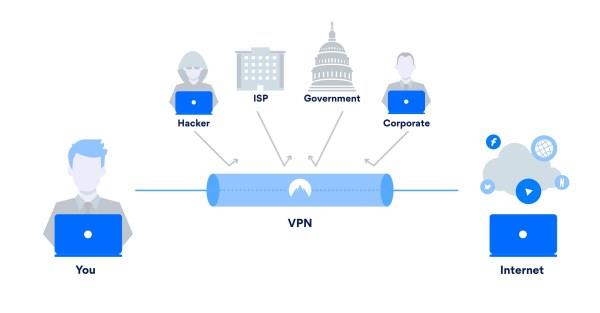
Κορυφαία 5 χαρακτηριστικά που πρέπει να έχει ένα VPN για υπηρεσίες ροής
Ένα VPN υψηλής ποιότητας έχει πολλές δυνατότητες που είναι αδιαπραγμάτευτες, ειδικά όταν χρησιμοποιείτε την υπηρεσία για Netflix, Hulu, Disney+ , Amazon Fire, Chromecast και άλλα.
Χαρακτηριστικό #1: Βεβαιωθείτε ότι δεν πραγματοποιείται καταγραφή
Χωρίς καταγραφή σημαίνει ότι ο πάροχος VPN δεν θα διατηρεί αρχεία καταγραφής δραστηριοτήτων για τους χρήστες. Ακόμα κι αν λάβουν δικαστική εντολή ή κλήτευση, δεν έχουν τρόπο να πουν στο δικαστήριο τι κάνετε στο διαδίκτυο, καθώς δεν θα υπάρχει αρχείο για το τι κάνατε. Αυτό το σενάριο αναφέρεται στην καταγραφή δραστηριότητας. Ένας διαφορετικός τύπος αρχείου καταγραφής, η «καταγραφή συνδεσιμότητας», είναι συνήθως ενεργοποιημένος, αλλά μόνο για να βοηθήσει στην αντιμετώπιση προβλημάτων και την ποιότητα. Δεν περιέχονται αναγνωρίσιμα δεδομένα στα αρχεία καταγραφής συνδεσιμότητας.
Δυνατότητα #2: Αναζητήστε διακομιστές VPN πολλαπλών προορισμών
Για να παρακάμψετε το γεωγραφικό αποκλεισμό, θα χρειαστείτε έναν διακομιστή VPN προορισμού στην περιοχή που χρειάζεστε. Για παράδειγμα, για να αποκτήσετε πρόσβαση σε όλο το φάσμα των τίτλων του Netflix από την Ευρώπη ή την Αυστραλία, θα θέλατε μια υπηρεσία με πολλές διευθύνσεις IP των ΗΠΑ για πρόσβαση στο ευρύτερο δυνατό φάσμα περιεχομένου.
Χαρακτηριστικό #3: Το VPN πρέπει να έχει καλά επίπεδα κρυπτογράφησης
Η κρυπτογράφηση δεν είναι ιδιαίτερα σημαντική για την πρόσβαση σε περιεχόμενο ροής για το οποίο πληρώνετε τη συνδρομή, αλλά είναι ένα πρόσθετο όφελος για όλες τις δραστηριότητες περιήγησης. Όποιος παρακολουθεί τη σύνδεσή σας δεν θα μπορεί να δει τι κάνετε ή πού πηγαίνετε. Τα αποδεκτά πρωτόκολλα κρυπτογράφησης περιλαμβάνουν το OpenVPN και το WPA-2, αλλά υπάρχουν περισσότερες διαθέσιμες επιλογές.
Δυνατότητα #4: Το VPN πρέπει να λειτουργεί με το Netflix ή άλλες εφαρμογές ροής
Το Netflix και άλλες υπηρεσίες ροής παλεύουν σκληρά ενάντια στα VPN. Αναγκάζονται να το κάνουν από τους κατόχους αδειών τους. Ακόμα κι αν δεν χρησιμοποιείτε το Netflix, είναι σοφό να επιλέξετε έναν πάροχο VPN που λειτουργεί καλά με την εφαρμογή. Η υπηρεσία VPN γνωρίζει πιθανά προβλήματα με το Netflix. Επομένως, αλλάζει ενεργά τις διευθύνσεις IP, ώστε να μην μπορούν να αποκλειστούν. Ορισμένα VPN αναφέρουν συγκεκριμένα την εργασία με εφαρμογές ροής, κάτι που ταιριάζει καλύτερα.
Χαρακτηριστικό #5: Ένα καλό VPN πρέπει να περιλαμβάνει τακτικές ενημερώσεις
Όπως αναφέρθηκε παραπάνω, οι τακτικές ενημερώσεις αναφέρονται στον πελάτη VPN, τα πρωτόκολλα, τις μεθόδους κρυπτογράφησης και το εύρος διευθύνσεων IP. Καθώς εντοπίζονται σφάλματα και αδυναμίες, ένας πάροχος VPN καλής ποιότητας θα τα διορθώσει αμέσως για να διατηρήσει τους χρήστες ασφαλείς. Δεν το κάνουν όλοι οι πάροχοι, οπότε αναζητήστε αυτούς που το κάνουν. Η συχνότητα ενημέρωσης υποδεικνύει τον τρόπο με τον οποίο ο πάροχος εκτιμά τους χρήστες του και αυτό αντανακλάται και σε άλλα σημεία του προϊόντος.
Η σύστασή μας: ExpressVPN

Πώς να χρησιμοποιήσετε ένα VPN σε ένα Firestick για να παρακολουθήσετε Περιεχόμενο περιορισμένης ροής
Η εφαρμογή ExpressVPN είναι συμβατή με όλες τις εκδόσεις του Fire TV και 2ης γενιάς ή νεότερα Firesticks . Η εφαρμογή επιτρέπει στο Netflix και σε άλλες πηγές ροής να χρησιμοποιούν ένα VPN για να αποκρύψουν την πραγματική τοποθεσία σας, επιλύοντας αυτά τα προβλήματα «Μη διαθέσιμο περιεχόμενο».
Πρέπει επίσης να βεβαιωθείτε ότι ο λογαριασμός σας στο Amazon Prime έχει ρυθμιστεί στη χώρα που καθορίζετε στο VPN σας. Δείτε πώς μπορείτε να εγκαταστήσετε το Express VPN σε συσκευές Fire TV.
- Κατεβάστε το ExpressVPN χρησιμοποιώντας το Amazon Appstore.
- Στη συσκευή Fire TV σας, μεταβείτε στην επιλογή αναζήτησης, πληκτρολογήστε "expressvpn" και επιλέξτε την από τη λίστα.
- Επιλέξτε «Λήψη».
- Μόλις ολοκληρωθεί η εγκατάσταση, επιλέξτε «Άνοιγμα».
- Επιλέξτε το κουμπί «Σύνδεση» και εισαγάγετε τα διαπιστευτήρια σύνδεσής σας στο ExpressVPN ή εγγραφείτε για νέο λογαριασμό.
- Επιλέξτε «Σύνδεση» εάν έχετε εισαγάγει στοιχεία σύνδεσης.
- Εμφανίζεται ένα παράθυρο για κοινή χρήση ανώνυμων πληροφοριών. Είναι καλύτερο να επιλέξετε "OK" ώστε να μπορούν να βελτιώσουν τις υπηρεσίες και να εντοπίσουν σφάλματα. Τα δεδομένα χρησιμοποιούνται μόνο για αναφορές σφαλμάτων, δοκιμές ταχύτητας, διαγνωστικά και καταστάσεις σύνδεσης.
- Στο νέο παράθυρο, επιλέξτε "OK" για να συνεχίσετε. Αυτό το παράθυρο σάς ειδοποιεί μόνο ότι η συσκευή σας θα ζητήσει άδεια για τη διαμόρφωση της εφαρμογής.
- Επιλέξτε "OK" όταν εμφανιστεί το παράθυρο "Αίτημα σύνδεσης" του Firestick που ρυθμίζει τη σύνδεση VPN.
- Κάντε κλικ στο κουμπί «Λειτουργία» στην εφαρμογή για να εκκινήσετε το VPN.
- Επιλέξτε το εικονίδιο "τρεις κουκκίδες" στα δεξιά της προεπιλεγμένης χώρας για να αλλάξετε τη θέση του διακομιστή VPN σας.
- Επιλέξτε την κατάλληλη τοποθεσία σε μια τοποθεσία που επιτρέπει την αναπαραγωγή των μέσων ροής, όπως έναν διακομιστή των ΗΠΑ, εάν μένετε αυτήν τη στιγμή στο Ηνωμένο Βασίλειο.
- Το ExpressVPN θα συνδεθεί αυτόματα και θα εμφανίσει ένα συνδεδεμένο μήνυμα.
- Εκκινήστε το Netflix ή οποιαδήποτε άλλη πλατφόρμα ροής και θα πρέπει να λάβετε την έκδοση της εφαρμογής της νέας τοποθεσίας.
- Για να αποσυνδεθείτε από το ExpressVPN, απλώς επιστρέψτε στην εφαρμογή και κάντε ξανά κλικ στο κουμπί «Λειτουργία». Η διαμόρφωση διακομιστή του Firestick θα επιστρέψει στην κανονική.
Πώς να χρησιμοποιήσετε ένα VPN σε ένα Roku για να αποτρέψετε προβλήματα μη διαθέσιμου περιεχομένου
Οι συσκευές Roku δεν υποστηρίζουν εγγενώς VPN, δυστυχώς. Εάν μπορείτε να χρησιμοποιήσετε διαφορετική συσκευή, συνιστάται ιδιαίτερα λόγω της πολυπλοκότητας που απαιτείται για την εγκατάσταση του ExpressVPN στο Roku.
Βασικά πρέπει να προσθέσετε τη λειτουργία VPN χρησιμοποιώντας το υλικολογισμικό ExpressVPN στο δρομολογητή, το οποίο μπορεί να προκαλέσει προβλήματα στο δίκτυό σας ή σε ορισμένες συσκευές. Συνιστάται να χρησιμοποιείτε δευτερεύοντα δρομολογητή εάν έχετε και να διατηρείτε ανέπαφο το πρωτότυπο.
Τέλος πάντων, πρέπει να χρησιμοποιήσετε την εφαρμογή ExpressVPN για δρομολογητές.
Τέλος, εάν οι δύο πρώτες επιλογές δεν είναι συμβατές με τον δρομολογητή σας, πρέπει να ρυθμίσετε έναν εικονικό δρομολογητή VPN στον υπολογιστή σας Windows 10 ή Mac—μόνο ως έσχατη λύση.
Πώς να παρακολουθήσετε περιορισμένα Neflix, Hulu και άλλα στο τηλέφωνο/ταμπλέτα σας χρησιμοποιώντας ένα VPN
Οι συσκευές Android και iOS είναι ίσως οι πιο εύκολες στη χρήση με το ExpressVPN . Το Google Play και το IOS Store χειρίζονται την εγκατάσταση για εσάς. Το μόνο που χρειάζεται να κάνετε είναι να το εκκινήσετε και να πατήσετε μερικά στοιχεία.
Εγκατάσταση VPN σε συσκευές Android
Το ExpressVPN παρέχει οδηγίες για να μεταβείτε στον ιστότοπο, να εγγραφείτε, να εγγραφείτε και στη συνέχεια να κάνετε λήψη του αρχείου APK της εφαρμογής. Ωστόσο, ο ευκολότερος τρόπος είναι να το εγκαταστήσετε από το Google Play.
Ο πιο πιθανός λόγος που σας κατευθύνουν στην εγκατάσταση του APK είναι να διασφαλίσουν ότι θα λάβετε την απόλυτη πιο πρόσφατη έκδοση, ειδικά επειδή το Play Store χρειάζεται χρόνο για να λάβει μια ενημέρωση.
Εάν θέλετε να χρησιμοποιήσετε την επιλογή APK, ακολουθήστε όλα τα παρακάτω βήματα, αλλά εξαιρέστε τις πληροφορίες του Google Play και κατευθυνθείτε πρώτα στον ιστότοπο. Δείτε πώς μπορείτε να εγκαταστήσετε και να χρησιμοποιήσετε το ExpressVPN στο Android χρησιμοποιώντας το Google Play Store.
- Ανοίξτε το Google Play Store και μεταβείτε στη γραμμή αναζήτησης. Πληκτρολογήστε "expressvpn" στο πεδίο αναζήτησης για να εμφανίσετε μια λίστα αποτελεσμάτων.
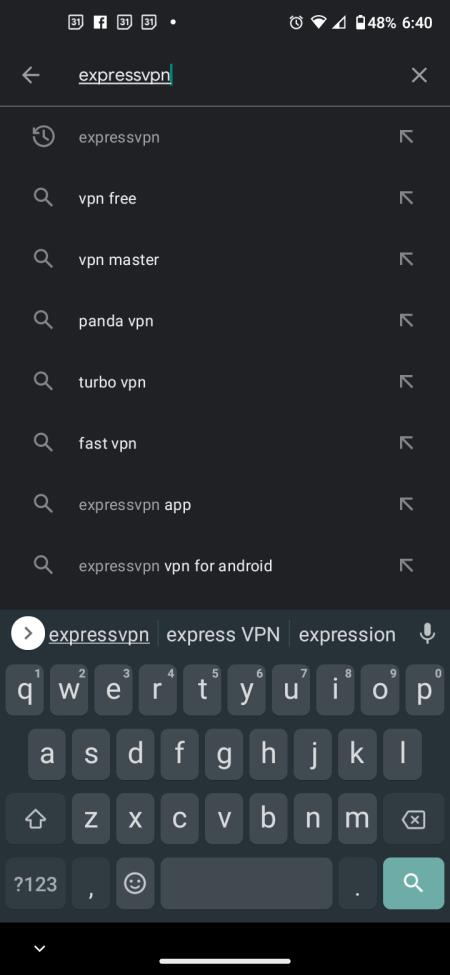
- Πατήστε "ExpressVPN" από τη λίστα για να ανοίξετε τη σελίδα της εφαρμογής ή απλώς πατήστε "Εγκατάσταση" εάν η Google εμφανίζει αυτόματα την εφαρμογή στην κορυφή.
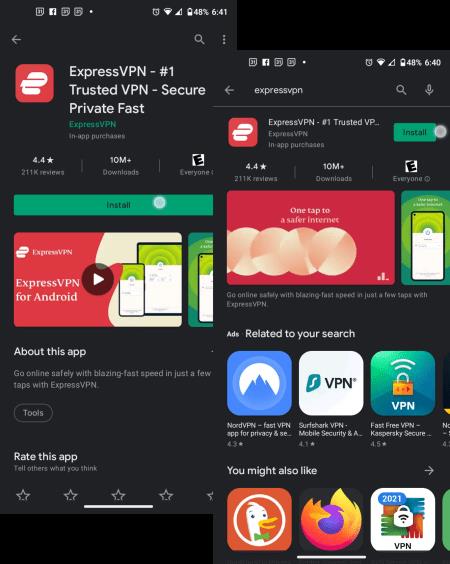
- Επιλέξτε «Εγκατάσταση» εάν δεν το έχετε κάνει ήδη και αφήστε τη συσκευή σας να κατεβάσει και να εγκαταστήσει το ExpressVPN.
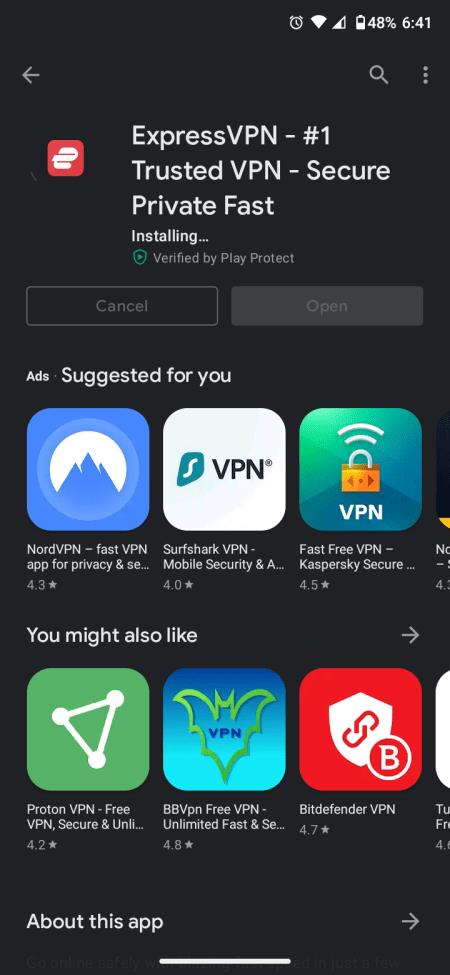
- Πατήστε «Άνοιγμα» για να εκκινήσετε το ExpressVPN.
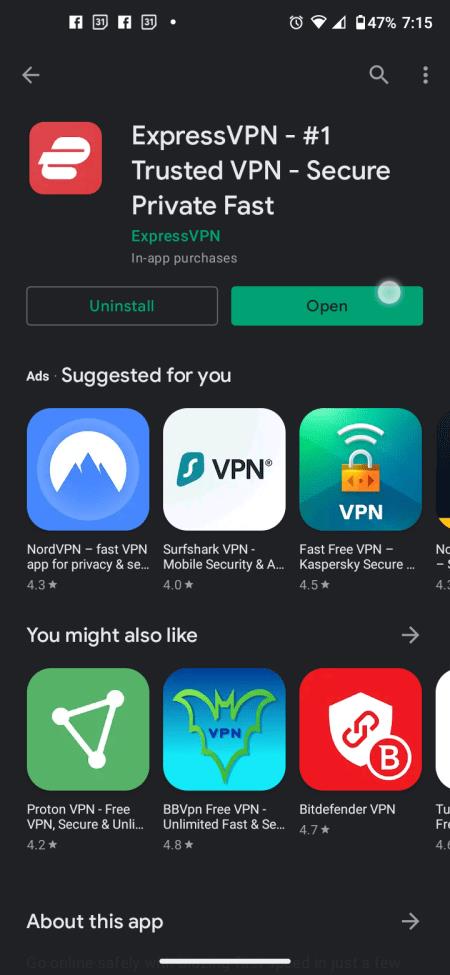
- "Επιλέξτε "Σύνδεση" εάν έχετε ήδη εγγραφεί ή επιλέξτε "Έναρξη δωρεάν δοκιμής 7 ημερών". Στο Android 11 (τουλάχιστον), η σελίδα σύνδεσης αποκλείστηκε από τη λήψη στιγμιότυπων οθόνης για αυτό το σεμινάριο.
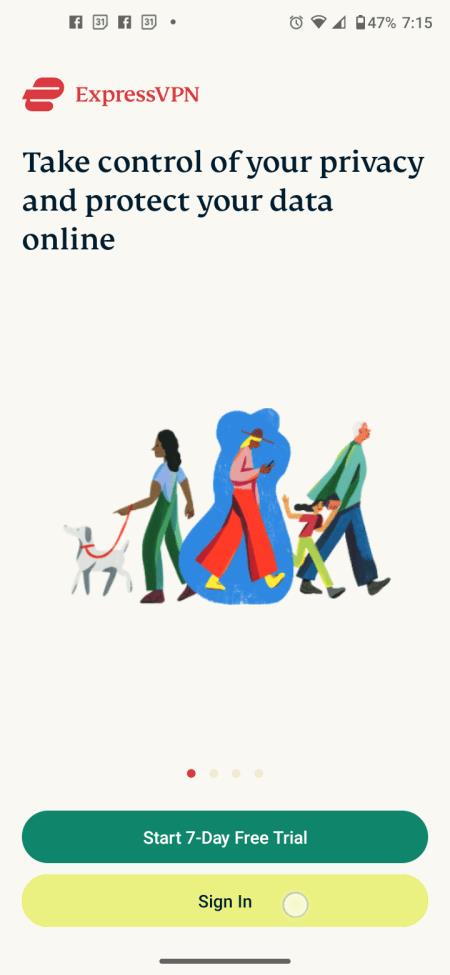
- Μόλις εκκινήσει το ExpressVPN, πατήστε το εικονίδιο "Power" για να ενεργοποιήσετε την υπηρεσία VPN.
- Στη νέα οθόνη, το ExpressVPN θέλει έγκριση για να μοιραστείτε ανώνυμες πληροφορίες. Η επιλογή "OK" είναι καλύτερη, αλλά μπορείτε να αποφασίσετε. Η χορήγηση των αδειών βοηθά το ExpressVPN να βελτιώσει τις υπηρεσίες και να εντοπίσει σφάλματα και το χρησιμοποιούν μόνο για αναφορές σφαλμάτων, δοκιμές ταχύτητας, διαγνωστικά και καταστάσεις σύνδεσης.
- Εμφανίζεται ένα νέο παράθυρο που σας ειδοποιεί ότι η συσκευή σας θα ζητήσει άδεια για τη διαμόρφωση της εφαρμογής. Πατήστε στο "OK" για να συνεχίσετε.
- Επιλέξτε "OK" άλλη μια φορά όταν εμφανιστεί το παράθυρο "Αίτημα σύνδεσης" και το Android αρχίσει να ρυθμίζει το VPN.
- Μετά την ολοκλήρωση της εγκατάστασης, πατήστε το κουμπί "Λειτουργία" στην εφαρμογή για να εκκινήσετε το ExpressVPN.
- Επιλέξτε το εικονίδιο "τρεις κουκκίδες" στα δεξιά της προεπιλεγμένης χώρας για να αλλάξετε τη θέση του διακομιστή VPN σας.
- Επιλέξτε την κατάλληλη τοποθεσία σε αυτή που επιτρέπει την αναπαραγωγή των μέσων ροής, όπως η επιλογή ενός διακομιστή στις ΗΠΑ, εάν βρίσκεστε αυτήν τη στιγμή στο Ηνωμένο Βασίλειο.
- Το ExpressVPN συνδέεται αυτόματα με τον διακομιστή και εμφανίζει ένα συνδεδεμένο μήνυμα.
- Εκκινήστε το Netflix ή οποιαδήποτε άλλη πλατφόρμα ροής και θα πρέπει να λάβετε την έκδοση της εφαρμογής της νέας τοποθεσίας διακομιστή.
- Για να αποσυνδεθείτε από το ExpressVPN, απλώς επιστρέψτε στην εφαρμογή και κάντε ξανά κλικ στο εικονίδιο "Λειτουργία". Η διαμόρφωση διακομιστή του Firestick θα επιστρέψει στην κανονική.
Εγκαταστήστε ένα VPN σε συσκευές iOS
Κατά την εγκατάσταση του ExpressVPN σε iOS, η εφαρμογή απαιτεί ενεργή συνδρομή VPN και iOS 12 ή νεότερη έκδοση. Εάν έχετε μια παλαιότερη συσκευή iOS, δεν μπορείτε να χρησιμοποιήσετε το ExpressVPN. Δείτε πώς μπορείτε να εγκαταστήσετε το ExpressVPN σε συσκευές iOS 12+.
- Μεταβείτε στη σελίδα παραγγελίας ExpressVPN και εγγραφείτε.
- Επισκεφτείτε το iOS Store και αναζητήστε "expressvpn".
- Επιλέξτε "ExpressVPN" από τα αποτελέσματα αναζήτησης.
- Κατεβάστε και εγκαταστήστε την εφαρμογή σε iPhone, iPad ή iPod.
- Εκκινήστε την εφαρμογή εάν δεν είναι ήδη ανοιχτή.
- Πατήστε το κουμπί «Σύνδεση» αφού είστε ήδη εγγεγραμμένος.
- Εισαγάγετε τα διαπιστευτήρια σύνδεσής σας και επιλέξτε «Σύνδεση».
- Εμφανίζεται μια οθόνη που δείχνει πώς το ExpressVPN προστατεύει το απόρρητό σας και εμφανίζει τι συλλέγει η εφαρμογή. Επιλέξτε «Συμφωνώ και Συνέχεια», που είναι η μόνη επιλογή.
- Στη νέα οθόνη "Ρύθμιση του VPN σας", σας ενημερώνει ότι η συσκευή σας θα ζητήσει άδεια για να ολοκληρώσει τη διαμόρφωση. Πατήστε «Συνέχεια».
- Εμφανίζεται ένα αναδυόμενο παράθυρο που ζητά άδεια για την προσθήκη διαμορφώσεων VPN. Επιλέξτε «Να επιτρέπεται».
- Εισαγάγετε τον "κωδικό πρόσβασης iPhone" ή χρησιμοποιήστε το "Touch ID" ανάλογα με τις ρυθμίσεις σας.
- Στην οθόνη "Ειδοποιήσεις", το ExpressVPN σάς προτρέπει ότι η συσκευή σας θα ζητήσει άδεια για να λαμβάνει ειδοποιήσεις. Επιλέξτε "OK" ή "Όχι, ευχαριστώ". Το να επιτρέπονται οι ειδοποιήσεις χρησιμοποιείται μόνο για ειδοποιήσεις κατάστασης.
- Η συσκευή σας iOS εμφανίζει την ειδοποίηση, «Η ExpressVPN θα ήθελε να σας στέλνει ειδοποιήσεις». Επιλέξτε «Να επιτρέπεται» ή «Να μην επιτρέπεται».
- Εμφανίζεται μια νέα οθόνη που ζητά άδεια για κοινή χρήση αναφορών σφαλμάτων, δοκιμών ταχύτητας, διαγνωστικών χρηστικότητας και επιτυχίας προσπαθειών σύνδεσης. Επιλέξτε "OK" ή "Όχι, ευχαριστώ". Το "OK" προτείνεται για να βοηθήσει στη βελτίωση του ExpressVPN και μπορείτε να το αλλάξετε ανά πάσα στιγμή.
- Πατήστε στο εικονίδιο "Power" για να ενεργοποιήσετε το ExpressVPN. Προς το παρόν, το εικονίδιο θα εμφανίζει "Δεν συνδέθηκε".
- Επιλέξτε την καρτέλα «Όλες οι τοποθεσίες» και επιλέξτε μια τοποθεσία. Για παράδειγμα, επιλέξτε "Ηνωμένες Πολιτείες" εάν θέλετε την εφαρμογή ή τον ιστότοπο Netflix των ΗΠΑ ενώ βρίσκεστε αυτήν τη στιγμή στο Ηνωμένο Βασίλειο.
- Το εικονίδιο "Power" της εφαρμογής θα εμφανίζεται τώρα ως "Συνδεδεμένο".
- Για να αποσυνδεθείτε, κάντε ξανά κλικ στο εικονίδιο «Λειτουργία» .
Εάν θέλετε περισσότερες πληροφορίες σχετικά με τις διαθέσιμες υπηρεσίες VPN, ανατρέξτε στο άρθρο μας σχετικά με τις Καλύτερες Υπηρεσίες VPN για το 2023 . Όπως μπορείτε να δείτε, ένα VPN είναι, μακράν, η καλύτερη επιλογή για να παρακολουθήσετε το Netflix από άλλη χώρα ή περιοχή και για χρήση και με άλλες υπηρεσίες ροής. Σίγουρα, οι διακομιστής μεσολάβησης μπορούν να λειτουργήσουν, αλλά οι περισσότερες υπηρεσίες ροής καταγράφουν τα περισσότερα από αυτά, οδηγώντας στο σφάλμα "Το περιεχόμενο δεν είναι διαθέσιμο στην τοποθεσία σας" ή παρόμοιο σφάλμα.